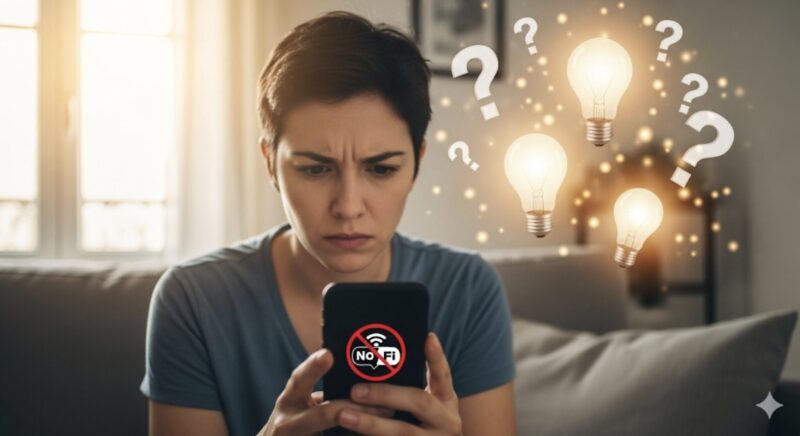お使いのAQUOS sense9で、急にWi-Fiが使えなくなる原因は何だろうとお困りではありませんか。
他の機器は繋がるのにWi-Fiが繋がらないのが一台だけだったり、Wi-Fiの電波はあるのに繋がらない、頻繁にWi-Fiが切れるなど、その症状は様々です。
この記事では、そもそもAQUOS sense9をWi-Fiに接続するにはどうすればいいかという基本的な設定方法から、最終手段であるWi-Fi設定のリセット、そして便利なテザリング機能の活用法まで、AQUOS sense9のWi-Fiが繋がらないという問題を解決するための情報を、初心者の方にも分かりやすく網羅的に解説します。
AQUOS sense9がWi-Fiに繋がらない主な原因
- AQUOS sense9をWi-Fiに接続するにはどうすればいい?
- 急にWi-Fiが使えなくなる原因は何?
- Wi-Fiが繋がらないのが一台だけの時の対処法
- Wi-Fiの電波はあるのに繋がらないのはなぜ?
- Wi-Fiが頻繁に切れるのはルーターが原因?
AQUOS sense9をWi-Fiに接続するにはどうすればいい?
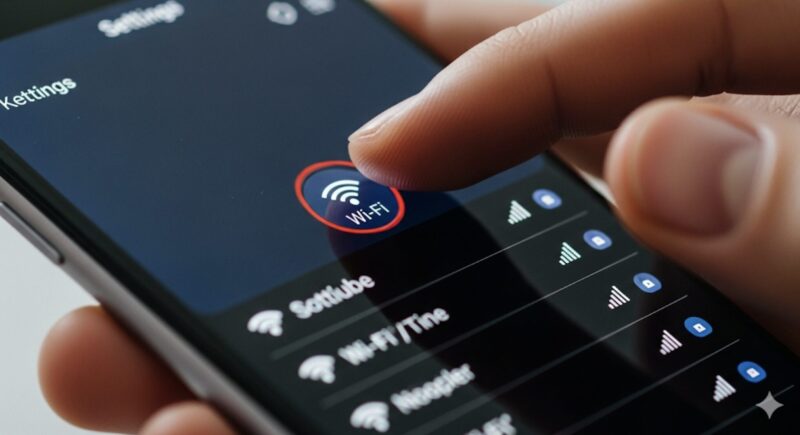
Wi-Fiトラブルを解決する第一歩は、まずAQUOS sense9の基本的なWi-Fi接続手順を正しく理解し、設定に誤りがないかを確認することです。
意外と簡単な見落としが原因であることも少なくありません。
AQUOS sense9 Wi-Fi接続の基本手順
以下の手順に従って、設定画面を確認してみましょう。
- ホーム画面で、アプリ一覧を表示させ「設定」の歯車アイコンをタップします。
- 設定メニューの中から「ネットワークとインターネット」を選択してください。
- 一番上に表示される「Wi-Fiとモバイルネットワーク」(または単に「インターネット」)をタップします。
- 「Wi-Fi」の項目がオフになっている場合は、右側のスイッチをタップしてオンに切り替えます。
- 利用可能なWi-Fiネットワークの一覧(SSIDと呼ばれます)が表示されます。この中から、ご自宅や接続したい場所のネットワーク名をタップします。
- パスワードの入力画面が表示されたら、Wi-Fiルーターの本体側面や底面に記載されているパスワード(暗号化キー、KEY、PSKなどと表記)を大文字・小文字に注意しながら正確に入力し、「接続」をタップします。
シャープの公式サイトでも解説されていますので、合わせてご確認ください。
パスワードが不要な公衆Wi-Fiなどの場合は、ネットワーク名をタップするだけで接続が完了します。
接続したいネットワーク名の下に「接続済み」と表示されれば、設定は正常に完了しています。
もしこの段階で接続できない場合、最も多い原因はパスワードの入力ミスです。
入力欄の右側にある目のマークをタップすると入力した文字が表示されるので、一文字ずつ間違いないか確認することをおすすめします。
急にWi-Fiが使えなくなる原因は何?

昨日まで快適に使えていたにもかかわらず、急にAQUOS sense9がWi-Fiに繋がらなくなった場合、その原因は一つとは限りません。
問題を効率的に解決するためには、原因がどこにあるのかを切り分ける必要があります。
主に「①スマートフォン本体の問題」「②Wi-Fiルーターの問題」「③インターネット回線自体の問題」の3つのカテゴリーに大別できます。
焦って難しい設定を試す前に、まずは以下の基本的な項目を確認し、簡単な原因から一つずつ潰していきましょう。
最初に確認すべきクイックチェックリスト
- 機内モードがオンになっていないか?
画面を上から下にスワイプしてクイック設定パネルを表示し、飛行機のアイコン(機内モード)が点灯していないか確認します。もしオンになっていたら、タップしてオフにしてください。 - Wi-Fi機能がオフになっていないか?
同様にクイック設定パネルで、扇形のWi-Fiアイコンがオフ(灰色など)になっていないか確認します。一度タップしてオフにし、数秒待ってから再度オンに切り替えるだけで接続が回復することもあります。 - セキュリティアプリが通信を妨害していないか?
インストールしているウイルス対策アプリや広告ブロックアプリが、安全でない通信と誤認してWi-Fi接続をブロックしている可能性があります。一時的にこれらのアプリの保護機能を無効にして、接続できるか試してみてください。 - 契約プロバイダで通信障害やメンテナンスが発生していないか?
Wi-Fi以外の方法(モバイルデータ通信など)で、ご契約のインターネットプロバイダ(例:OCN、BIGLOBEなど)の公式サイトにアクセスし、通信障害や緊急メンテナンスの情報が発表されていないかを確認しましょう。
これらの基本的な確認事項に問題がない場合、次にスマートフォンやルーターの一時的なソフトウェアの不具合が考えられます。
次のステップとして、それぞれの機器の「再起動」を試すことが非常に有効な手段となります。
Wi-Fiが繋がらないのが一台だけの時の対処法
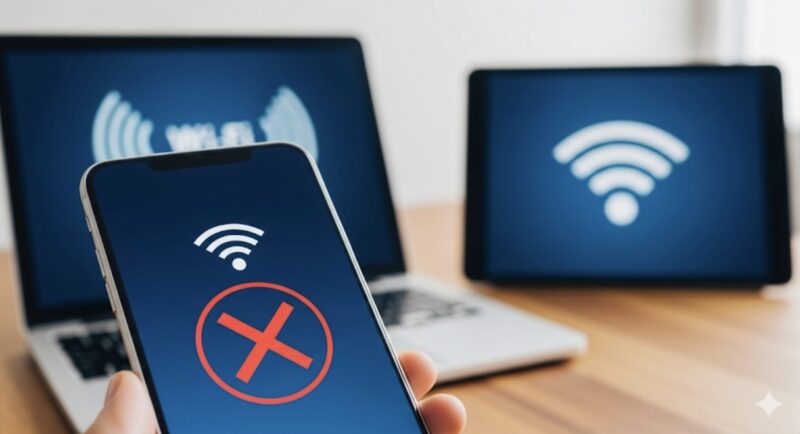
「パソコンやタブレット、家族のスマートフォンは問題なくWi-Fiに繋がるのに、なぜか自分のAQUOS sense9だけが繋がらない」という状況は、Wi-Fiトラブルの中でも特に頻繁に発生するケースです。
この場合、インターネット回線全体の問題ではなく、原因がAQUOS sense9本体、またはルーターとAQUOS sense9との間の「相性」や「個別設定」にある可能性が高いと推測できます。
このような状況に陥った際に、試すべき効果的な対処法は以下の通りです。
AQUOS sense9だけが繋がらない場合の3つのチェックポイント
- AQUOS sense9本体を再起動する
これは最も基本的かつ効果的な対処法です。スマートフォンを長時間使用していると、内部のメモリに不要なデータが蓄積し、一時的なソフトウェアの不具合を引き起こすことがあります。再起動することでシステムがリフレッシュされ、問題が嘘のように解消されることが多々あります。 - Wi-Fiルーターを再起動する
「他の機器は繋がっているからルーターは問題ない」と判断するのは早計です。ルーターは複数の機器と同時に通信を行う複雑な装置であり、特定のデバイスとの接続情報のみに問題が発生することがあります。一度ルーターの電源ケーブルをコンセントから抜き、1分ほど待ってから再度差し込む「電源の入れ直し」を試してみてください。 - Wi-Fiルーターの接続台数上限を確認する
特に見落としがちなのがこの点です。Wi-Fiルーターには、製品ごとに同時に接続できる機器の台数に上限が設定されています。近年、スマートフォンやPCだけでなく、スマートスピーカー、ゲーム機、スマート家電などWi-Fiに接続する機器が急増し、無意識のうちにこの上限に達している家庭が増えています。ルーターの取扱説明書やメーカーサイトで上限台数を確認し、現在使っていない機器のWi-Fi接続を一時的にオフにして、AQUOS sense9が接続できるか試してみましょう。
特に3番の「接続台数上限」は、自分では何も設定を変更したつもりがなくても、家族が新しいデバイスをWi-Fiに接続したタイミングで突然発生することがあります。
心当たりがないか、一度確認してみる価値は十分にあります。
Wi-Fiの電波はあるのに繋がらないのはなぜ?
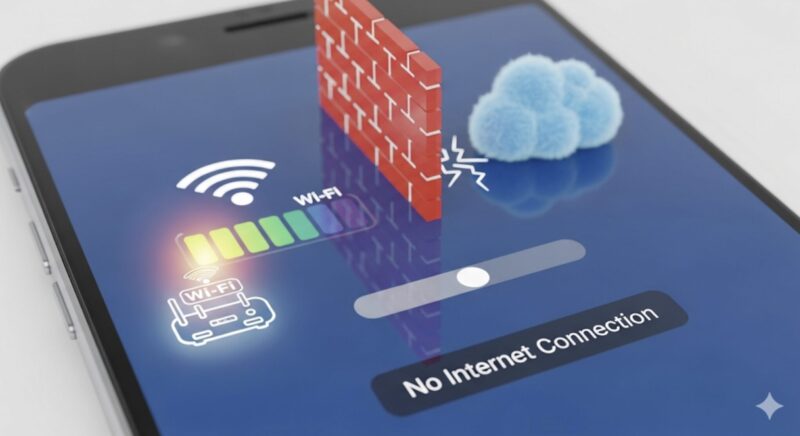
スマートフォンの画面上部、ステータスバーにはWi-Fiの扇形アイコンが表示されていて、電波強度も十分に立っている。
それにもかかわらず、ブラウザを開くと「インターネットに接続されていません」と表示される…。
この不可解な症状も、よくあるトラブルの一つです。
この状態は、専門的には「AQUOS sense9とWi-Fiルーター間のローカル接続は確立しているが、その先のインターネット回線へ到達できていない」状況を示唆しています。
車で例えるなら、自宅の車庫から出て道路までは行けたものの、高速道路の入り口が封鎖されていて先に進めない、といったイメージです。
「接続済み、インターネットは利用できません」となる主な原因
- ルーターやモデム(ONU)の一時的な不具合:Wi-Fiルーターや、そのさらに上流にある回線終端装置(モデムやONU)が、熱や長時間の稼働によってフリーズしたり、正常に動作しなくなったりしている可能性があります。この場合も、後述する「関連機器の再起動」が最も有効な解決策となります。
- 認証情報のエラーやIPアドレスの取得失敗:Wi-Fiのパスワードは正しく認識されているものの、何らかの理由でルーターからIPアドレス(インターネット上の住所のようなもの)が正常に割り当てられていない状態です。この場合、一度AQUOS sense9のWi-Fi設定画面から該当のネットワーク(SSID)を選択し、「削除」をタップして接続情報を抹消してから、再度パスワードを入力して接続し直すと改善することがあります。
- データ通信量の制限設定による影響:非常に稀なケースですが、AQUOS sense9のモバイルデータ通信設定内にある「データ使用量を制限」をオンにしていると、Wi-Fi接続にまで影響を及ぼすという不具合が報告されたことがあります。念のため、「設定」→「ネットワークとインターネット」→「SIM」→「データ使用量の警告と制限」を確認し、もし制限がオンになっていればオフにして様子を見てください。
多くの場合、原因はルーターやモデム(ONU)の一時的な不調です。
まずは焦らず、これらの通信機器の電源を入れ直してみることを強くお勧めします。
Wi-Fiが頻繁に切れるのはルーターが原因?

Wi-Fiに接続自体はできるものの、動画を観ている途中やオンラインゲーム中に接続が数分おきに途切れてしまう、という不安定な状態も非常にストレスが溜まるものです。
この症状の多くは、Wi-Fiの電波が不安定になっていることが原因であり、その背景にはWi-Fiルーターの設置場所や、周囲の電波環境が大きく影響していると考えられます。
もしAQUOS sense9のWi-Fi接続が頻繁に途切れる場合は、以下の点を確認・改善してみてください。
Wi-Fiが不安定な時に見直すべき4つのポイント
- ルーターとの物理的な距離と障害物:Wi-Fiの電波は、距離が離れるほど、また壁や家具、金属製のドアなどの障害物が多いほど弱くなります。可能な限りルーターの近くでスマートフォンを利用するか、ルーターの設置場所を家の中心に近い、見通しの良い場所へ移動させることを検討しましょう。
- 電子レンジやBluetooth機器からの電波干渉:Wi-Fiで一般的に利用される2.4GHzという周波数帯は、電子レンジやコードレス電話、そしてBluetoothイヤホンなど、多くの家電製品と同じ周波数帯を使用しています。これらの機器を使用している時にWi-Fiが途切れる場合、電波同士が干渉している可能性が非常に高いです。
- 2.4GHzと5GHzの周波数帯を切り替えてみる:最近のWi-Fiルーターの多くは、前述の「2.4GHz」に加えて、家電などとの電波干渉が少ない「5GHz」という2つの周波数帯を同時に発信しています。現在接続しているSSIDとは別のSSID(名前に “-5G” や “-A” が付いていることが多い)に接続を切り替えるだけで、接続が劇的に安定することがあります。
- ルーターのファームウェアを更新する:ルーターの動作を制御している内部ソフトウェア(ファームウェア)が古いと、動作が不安定になることがあります。ルーターのメーカーサイトを確認し、最新のファームウェアが提供されていれば、手順に従ってアップデートを行いましょう。
特に、周波数帯の切り替えは非常に効果的な対策です。
ただし、5GHzは障害物に弱いという特性もあるため、ルーターから遠い部屋では逆に2.4GHzの方が安定する場合もあります。
ご自身の住環境に合わせて、最適な周波数帯を見つけることが重要です。
AQUOS sense9がWi-Fiに繋がらない時の解決策
- まずはスマホとルーターを再起動
- 最終手段としてのWi-Fi設定のリセット
- テザリング機能の基本的な使い方
- 公共Wi-Fiに接続できない場合の注意点
- 【まとめ】AQUOS sense9のWi-Fiに繋がらない問題
まずはスマホとルーターを再起動

これまでにご紹介した様々な原因の多くは、スマートフォンやWi-Fiルーター、モデムといった通信機器の内部で発生した一時的なソフトウェアの不具合に起因します。
そのため、何か問題が発生した際にまず試すべき、最も簡単で効果的な対処法が「関連機器の再起動」です。
ただし、やみくもに電源を抜き差しするのではなく、正しい手順で再起動を行うことで、より確実に問題を解消できる可能性が高まります。
機器内部の情報を正しくリセットするために、以下の順番を参考にしてください。
推奨される通信機器の正しい再起動手順
- AQUOS sense9の電源を完全にオフにする:まず、トラブルが発生しているスマートフォン本体の電源を切ります。電源ボタンを長押しし、表示されるメニューから「電源を切る」を選択します。「再起動」でも構いませんが、一度完全に電源を落とす方がより確実です。
- Wi-Fiルーターの電源をオフにする:次に、Wi-Fiルーター本体に接続されているACアダプターを、壁のコンセントから抜きます。
- モデム/ONUの電源をオフにする:Wi-Fiルーターに接続されている、光回線終端装置(ONU)やケーブルモデムのACアダプターも同様にコンセントから抜きます。
- 最低1分以上待つ:全ての機器の電源ケーブルが抜かれた状態で、最低でも1〜2分程度は放置してください。これにより、機器内部のコンデンサなどに溜まった電気が完全に放電され、メモリがクリアになります。
- モデム/ONUの電源をオンにする:ここからが重要です。インターネット回線に最も近い、大元の機器から順番に電源を入れていきます。まずモデム/ONUのACアダプターをコンセントに差し、ランプが正常な点灯状態(例:LINKランプが点灯、ALARMランプが消灯など)になるまで数分間待ちます。
- Wi-Fiルーターの電源をオンにする:モデム/ONUが完全に起動したら、次にWi-FiルーターのACアダプターをコンセントに差し、同様に起動ランプが安定するまで待ちます。
- AQUOS sense9の電源をオンにする:最後に、スマートフォンの電源を入れ、Wi-Fiに自動的に接続されるかどうかを確認します。
少し手順が多くて面倒に感じるかもしれませんが、この「大元の機器から順番に、時間を空けて起動する」というプロセスが、ネットワーク機器を正しくリセットするための鍵となります。
この手順だけで、これまで解決しなかった問題の大部分が解消に向かうはずです。
最終手段としてのWi-Fi設定のリセット
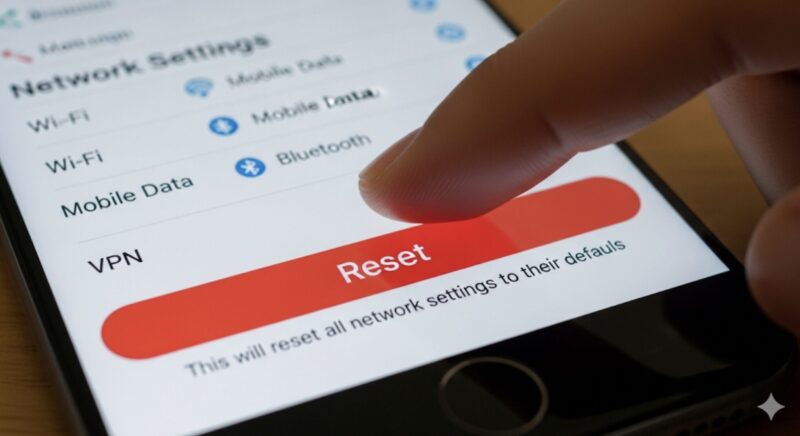
関連機器の再起動を試しても問題が解決しない場合、AQUOS sense9本体に保存されているネットワーク関連の設定情報そのものが、何らかの原因で破損してしまっている可能性があります。
そのような状況で試す価値のある、やや強力な最終手段が「Wi-Fi、モバイル、Bluetoothの設定をリセット」機能です。
【重要】リセットされる内容と影響について
この操作を実行する前に、何がリセットされるのかを正確に理解しておくことが非常に重要です。スマートフォンに保存されている写真、動画、アプリ、連絡先といった個人データは一切削除されませんので、その点はご安心ください。
リセットされるのは、以下のネットワーク関連の設定のみです。
- 保存済みのWi-Fiネットワーク:これまでに接続したことがある自宅、職場、カフェなど、全てのWi-Fiの接続情報(SSIDとパスワード)が完全に削除されます。
- ペアリング済みのBluetoothデバイス:ワイヤレスイヤホン、スマートウォッチ、カーステレオなど、ペアリングした全てのBluetooth機器の情報が削除されます。
- モバイルデータ通信の設定:通常は自動で再設定されますが、手動でAPN設定などをしている場合は、その情報がリセットされる可能性があります。
つまり、リセット後はご自宅のWi-Fiパスワードを再度入力したり、Bluetoothイヤホンをもう一度ペアリングモードにして接続し直したりといった作業が必要になります。
この手間を許容できるか、よく考えた上で実行してください。
ネットワーク設定のリセット手順
- 「設定」アプリを開き、メニューを一番下までスクロールして「システム」をタップします。
- システムメニューの中から「リセット オプション」を選択します。
- 「Wi-Fi、モバイル、Bluetooth のリセット」という項目をタップします。(一部のバージョンでは「ネットワーク設定のリセット」と表示される場合もあります)
- リセットされる内容の確認画面が表示されるので、よく読んだ上で画面下部の「設定をリセット」ボタンをタップします。再度確認を求められたら、もう一度タップします。(この際、画面ロックのPINコードやパターンの入力が必要になる場合があります)
リセットは数秒で完了します。
完了後、念のためAQUOS sense9を一度再起動し、改めてWi-Fiへの接続設定を最初からやり直してみてください。
設定情報の破損が原因だった場合、この操作で接続が復旧するケースは非常に多いです。
テザリング機能の基本的な使い方

Wi-Fiが繋がらない問題の直接的な解決策とは異なりますが、インターネット接続に関するトラブルの際に知っておくと非常に便利なのが、AQUOS sense9に搭載されている「テザリング」機能です。
テザリングとは、AQUOS sense9が受信しているモバイルデータ通信(4G/5G回線)を利用して、パソコンやタブレット、携帯ゲーム機といった他のデバイスをインターネットに接続させる機能です。
つまり、AQUOS sense9を持ち運び可能なポータブルWi-Fiルーター(モバイルルーター)のように使うことができるのです。
例えば、自宅の光回線に障害が発生してWi-Fiが使えなくなった時でも、このテザリング機能を使えば、パソコンをインターネットに繋いで作業を続けることができます。
Wi-Fiテザリングの簡単設定手順
- 「設定」アプリを開き、「ネットワークとインターネット」→「テザリング」の順に進みます。
- メニューの中から「Wi-Fiテザリング」をタップします。
- 一番上の「Wi-Fiテザリングの使用」の右側にあるスイッチをタップしてオンにします。
- 「Wi-Fiテザリングのパスワード」をタップすると、接続時に他の機器側で入力するパスワードが表示されます。セキュリティのため、推測されにくい複雑なものに変更しておくことをお勧めします。
この設定を行った後、インターネットに接続したいパソコンやタブレットのWi-Fi設定画面を開くと、AQUOS sense9のネットワーク名(SSID)が新しく表示されます。
それを選択し、先ほど確認したパスワードを入力すれば、インターネットへの接続が完了します。
外出先でWi-Fi環境がない場合や、一時的な代替回線として非常に役立ちますが、スマートフォンのデータ通信プランの容量を消費するため、長時間の利用や大容量のダウンロードには注意が必要です。
公共Wi-Fiに接続できない場合の注意点
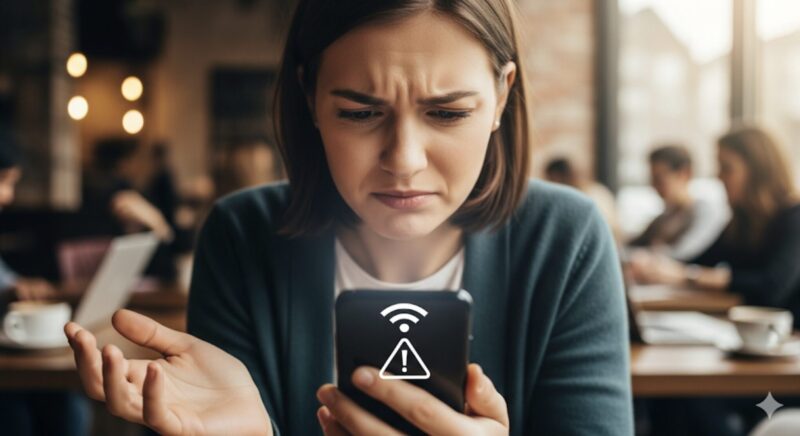
「自宅のWi-Fiは問題なく繋がるのに、カフェや駅、ホテルなどの公共Wi-Fi(フリーWi-Fi)にだけうまく接続できない」という経験をしたことがある方も多いでしょう。
これには、家庭用Wi-Fiとは異なる、公共Wi-Fi特有の接続の仕組みが関係しています。
ほとんどの公共Wi-Fiは「ログイン認証」が必要な二段階方式
公共Wi-Fiの多くは、SSIDを選択して接続しただけでは、まだインターネットにはアクセスできません。
その後、Webブラウザを立ち上げることで自動的に表示される「ログイン画面(認証ページ)」で、利用規約への同意や、メールアドレスの登録、SNSアカウントでの連携といった認証手続きを完了させる必要があります。
この仕組みを専門用語で「キャプティブポータル」と呼びます。
Wi-Fiに接続したにもかかわらず、この認証ページが自動で表示されない場合は、Chromeなどのブラウザアプリを手動で起動し、いずれかのWebサイト(例: `http://example.com` など、暗号化されていないhttpから始まるサイトが望ましい)にアクセスを試みると、強制的に認証ページに転送(リダイレクト)されることがあります。
利便性と表裏一体のセキュリティリスク
無料で利用できる公共Wi-Fiは非常に便利ですが、その手軽さゆえにセキュリティ上のリスクも伴います。
特に、パスワードなしで接続できる暗号化されていないネットワークでは、悪意のある第三者が通信内容を盗み見る(傍受する)危険性があります。
このような環境で、クレジットカード情報やオンラインバンキングのパスワード、個人情報などを入力する行為は絶対に避けるべきです。
より安全に公共Wi-Fiを利用したい場合は、VPN(仮想プライベートネットワーク)と呼ばれる技術を利用して通信全体を暗号化することが強く推奨されます。
これについて、総務省も「国民のための情報セキュリティサイト」で注意喚起を行っています。
また、単純に施設内の電波が弱かったり、多くの人が同時に接続していて回線が混雑していたりすることも、繋がらない原因として考えられます。
場所を移動したり、時間帯を変えたりすることで改善する場合もあります。